
A Huawei P9 és a P9 lite egyaránt jól ismert telefonok értékeléseink alapján. Ennek ellenére volt néhány probléma. Sikerült néhányat azonosítanunk, és most megmutatjuk, hogyan lehet megoldani ezeket a problémákat.
- Huawei P9 áttekintés: a zsebében készült DSLR fényképezőgép
- Huawei P9 lite áttekintés: a könnyű versenytárs
Ugrás egy szakaszra:
- Huawei P9 (lite): push értesítések
- Huawei P9 (lite): alternatív indító
- Huawei P9 (lite): nem reagál (vagy gyengén reagáló) érintőképernyő
- Huawei P9 (lite): az automatikus kijelzőforgatás nem működik
- Huawei P9 (lite): egyes alkalmazások képernyője fekete marad
- Huawei P9 (lite): fényképezőgép problémák
Huawei P9 (lite): push értesítések
Egyes P9 és P9 lite tulajdonosok arról számoltak be, hogy problémáik vannak a push értesítésekkel. Pontosabban, az e-mail vagy üzenetküldő alkalmazások push értesítései nem működnek, ha a P9 vagy P9 lite készenléti módban van. Ez a probléma a Huawei szoftverfelület és az Android 6.0 Doze mód közötti hibás interakciónak köszönhető. Elég könnyű megkerülni ezt a problémát, de módosítania kell néhány beállítást.
Először nyissa meg az Akkumulátorkezelőt, amelyet a Beállítások > Speciális beállítások alatt talál. Itt két trükköt használhat: a Védett alkalmazások alatt kizárhatja az alkalmazásokat a Szunyókálás módból, egyszerűen kiválasztva a problémát okozó alkalmazást. Az energiatakarékos módot Performance-ra is beállíthatja. Most meg kell oldani a problémákat. Ha ez még mindig nem így van, a következő lépésben mélyebbre viszi az alkalmazás beállításait: Beállítások > Alkalmazások > Speciális > Optimalizálások figyelmen kívül hagyása. Ide írja be az „Engedélyezett” szót a képernyő tetején, majd válassza az „Összes” lehetőséget. Most keresse meg az érintett alkalmazást a listában, és válassza ki. Ezután válassza az “Engedélyezés” lehetőséget.
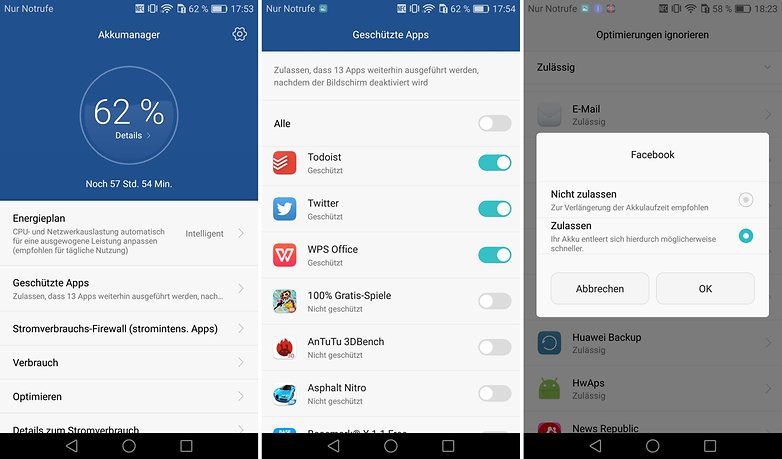
A push értesítések visszaállíthatók a Huawei P9 és P9 lite készülékeken. / © NextPit
Huawei P9 (lite): alternatív indító
Ha alternatív indítót szeretne használni – például az alkalmazásfiók előhívására -, akkor meglepetés vár: az indító telepítése után az Android mindig rákérdez a kívánt indítóra, amikor megnyomja a Kezdőlap gombot. Nem ez a helyzet a P9 vagy a P9 lite esetében. Ehelyett engedélyeznie kell az indítót a Beállítások menü mélyén:
-
Beállítások > Alkalmazások > Speciális > Alapértelmezett alkalmazásbeállítások > Áttekintés
- Válassza ki a jelenleg telepített indítót.
Ezután el kell távolítania egy párbeszédpanelt, mivel a Huawei figyelmeztetni fogja, hogy ez az opció hogyan befolyásolhatja az akkumulátor fogyasztását, és más bosszantó következményekkel is járhat.
- A legjobb elérhető indítók: alakítsa át Androidját
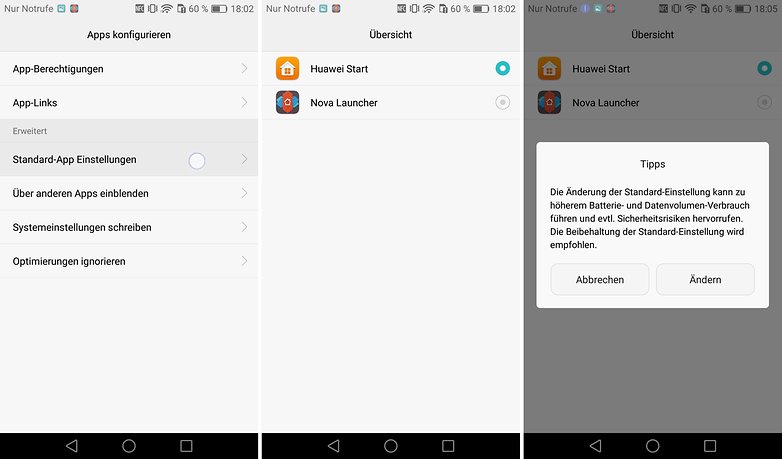
Könnyen megváltoztathatja az indítót. / © NextPit
Huawei P9 (lite): nem reagál (vagy gyengén reagáló) érintőképernyő
Egyes tulajdonosok az érintőképernyővel kapcsolatos problémákról is beszámoltak, ahol az eszköz csak akkor reagál, ha határozottan lenyomja, vagy egyáltalán nem reagál. Sajnos a probléma okát még nem sikerült azonosítani, de van néhány jelzés: egyes felhasználók csak a frissítés telepítése után kezdték tapasztalni ezeket a problémákat. Néhányan a gyári beállítások visszaállításához folyamodtak, de ez sem oldotta meg a problémát. Tehát az adott körülmények között nagy az esély arra, hogy ez szoftverprobléma lehet, és a Huawei-nek tennie kell valamit.

Egyes Huawei P9 és P9 lite modelleknél problémák vannak az érintőképernyővel. / © NextPit
Huawei P9 (lite): az automatikus elforgatás nem működik
A kijelző automatikus elforgatásának funkciója alapértelmezés szerint a sebességbeállításokban található. Ha a kijelző nem forog automatikusan, még akkor sem, ha a funkció be van kapcsolva, a következőket teheti:
- Győződjön meg arról, hogy a funkció aktiválva van. Ezt a Beállítások > Kijelző > Automatikus elforgatás menüpontban teheti meg
- Győződjön meg arról, hogy az alkalmazás is támogatja a funkciót (nem minden alkalmazás támogatja)
- Indítsa újra a telefont. Ha ez nem segít, próbálkozzon a hardver visszaállításával (de ne felejtsen el először biztonsági másolatot készíteni!)
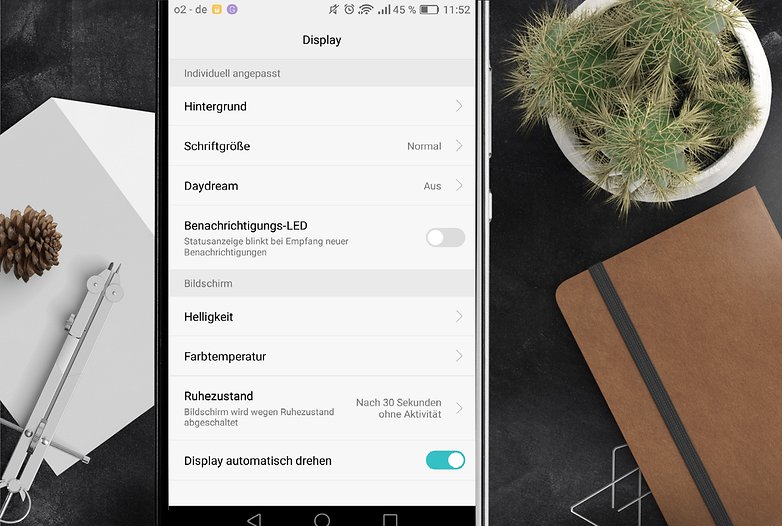
Nem minden alkalmazás támogatja az automatikus elforgatást. / © NextPit
Huawei P9 (lite): a képernyő elsötétül egyes alkalmazásoknál
Egyes felhasználók arról számoltak be, hogy egyes alkalmazások képernyője feketévé válik. Ez azt jelzi, hogy túl sok aktív alkalmazás működik egyszerre az okostelefonon. A probléma általában egy egyszerű újraindítással megoldható.
Ha a probléma az eszköz újraindítása után is fennáll, az előre telepített telefonkezelővel törölheti a gyorsítótárat, és bezárhatja a nem használt alkalmazásokat. Ha ez továbbra sem segít, próbálja meg újratelepíteni az érintett alkalmazást.
- Android-eszköz tisztítása: gyorsítótár, előzmények, fájlok és egyebek
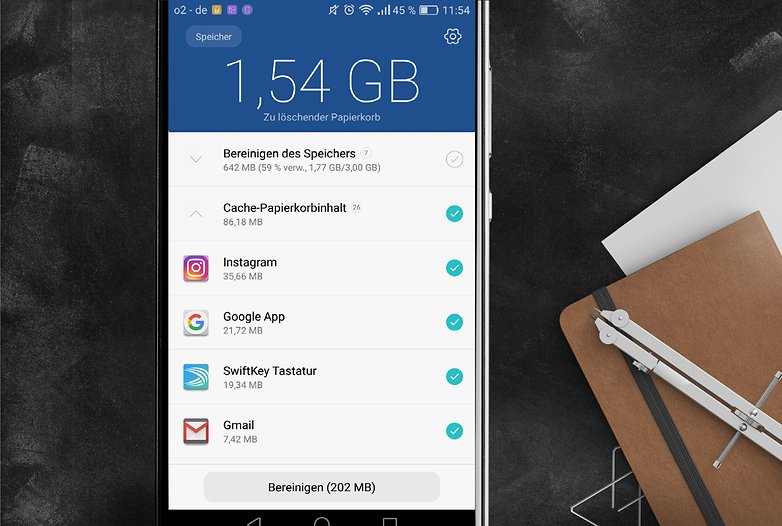
A memória törlése megoldhatja a problémát. / © NextPit
Huawei P9 (lite): fényképezőgép problémák
A Huawei P9 és P9 lite egyik legnagyobb eladási pontja a kamerája volt. Tehát, ha a felhasználók panaszkodni kezdenek, hogy nem tudtak váltani a fénykép- és videómódok között, az elég komoly probléma. Szerencsére van megoldás. A probléma megoldásához először győződjön meg arról, hogy elegendő memória áll rendelkezésre. Ezután a Beállítások > Alkalmazások > Kamera > Memória alatt törölje a gyorsítótárat, majd az adatokat.
Ezt követően vagy újra kell indítania az okostelefont, vagy vissza kell állítania a hardvert. Ha a probléma továbbra is fennáll, próbáljon meg egy másik kameraalkalmazást használni.
- A legjobb kameraalkalmazások Androidra: 8 eszköz a fényképek jobbá tételéhez
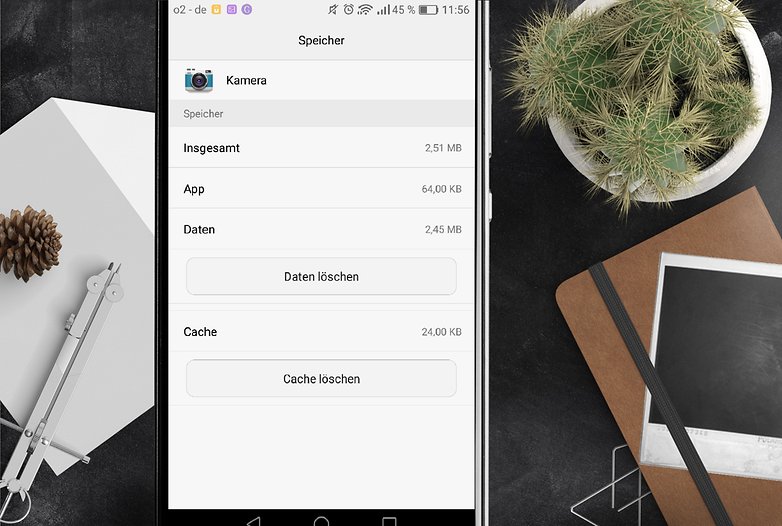
Törölje a gyorsítótárat, majd az adatokat. / © NextPit
Ezek a fő problémák, amelyekről hallottunk – de ez nem jelenti azt, hogy nincs más. Olyan problémákat tapasztalt P9 vagy P9 lite készülékével, amelyekre itt nem tértünk ki? Találkozott valamilyen saját hibaelhárítási megoldással? Tudassa velünk az alábbi megjegyzésekben.





